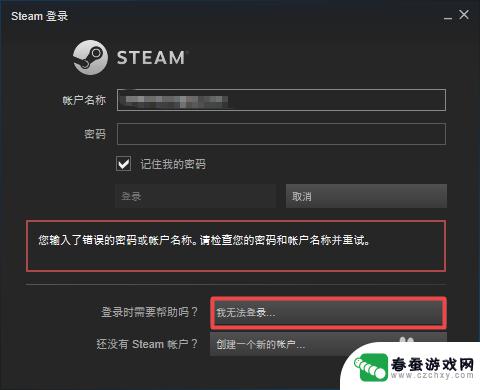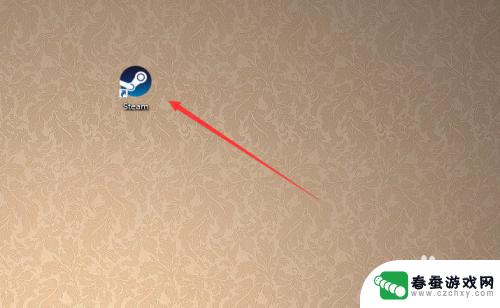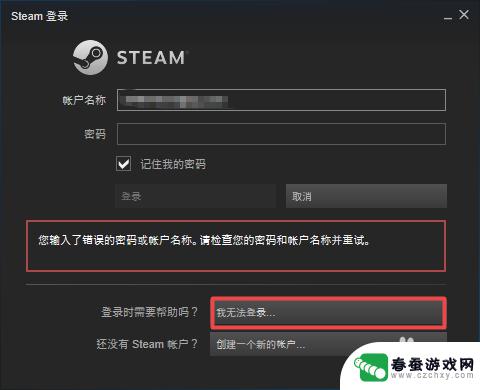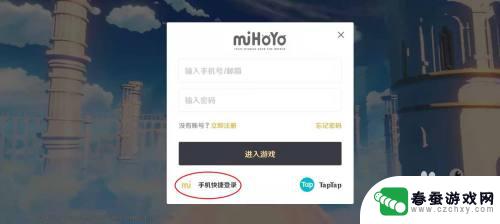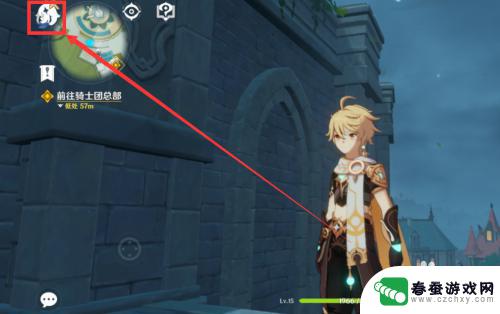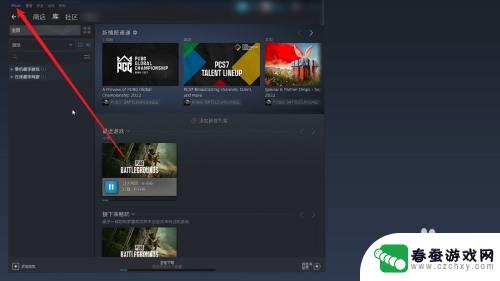steam忘记邮箱和密码 Steam账号密码找回教程
Steam是一款广受玩家喜爱的游戏平台,在使用过程中,我们难免会遇到一些问题,比如忘记了登录邮箱和密码,这时候我们就需要进行账号密码的找回操作。本文将为大家介绍一种简单而有效的Steam账号密码找回教程,帮助大家轻松解决这一困扰。无论是忘记了邮箱还是密码,只需按照以下步骤进行操作,您的问题将很快得到解决。让我们一起来看看具体的步骤吧!
Steam账号密码找回教程
具体步骤:
1.首先打开桌面的「 Steam 」客户端。
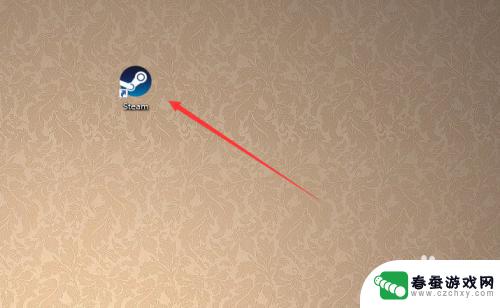
2.到达登陆界面之后点击「 我无法登陆 」。
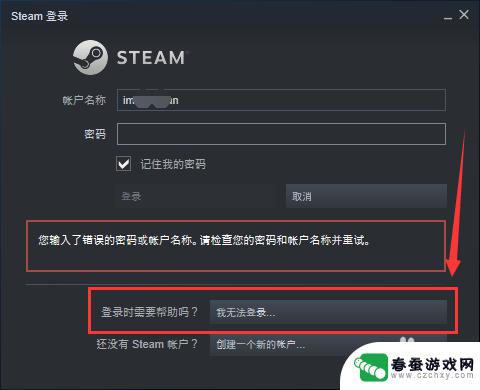
3.然后在Steam客服下面的列表中选择「 我忘了我的Steam账户登陆名或密码」,如图所示。
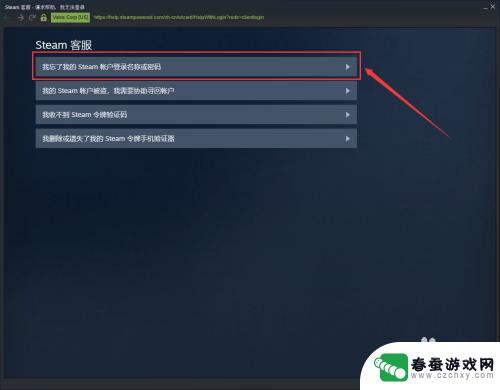
4.接下来在输入栏里面输入你的注册时的账户名、电子邮件或手机号。
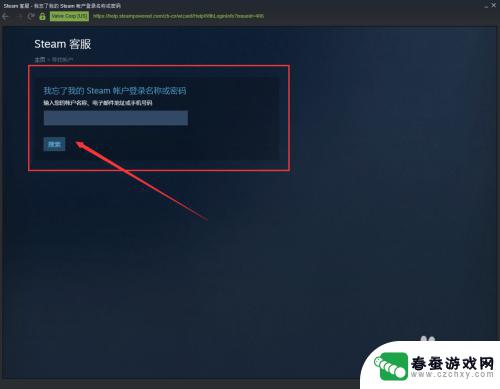
5.此时系统就会给你发送一个验证码,这个验证码是根据你上一步所选择的方式决定接收的方式。
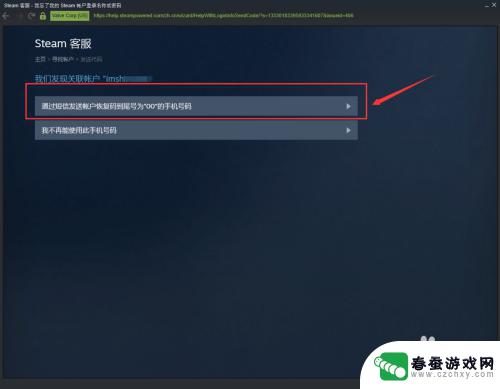
6.如果上一步输入的是注册时候的邮箱,那么就会通过邮箱接收验证码。如图所示我们是用邮箱接收到的验证码。
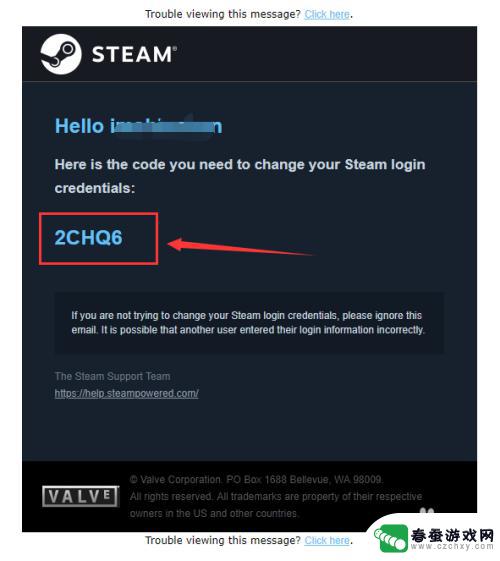
7.然后返回Steam的页面,输入接收到的验证码。我们就到达了更改密码的界面了,点击「 更改我的密码 」。
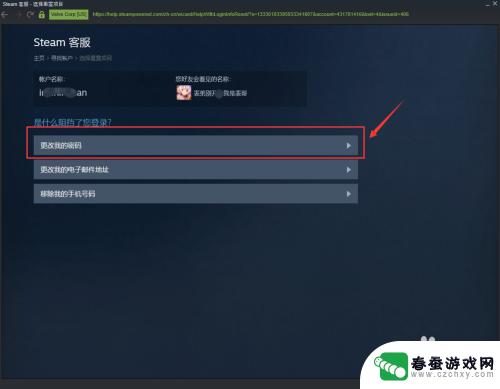
8.接着输入你要更改的新密码两遍。
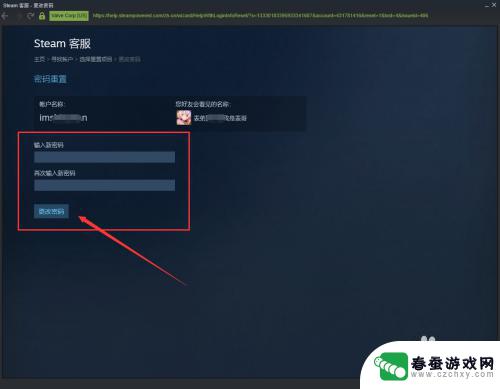
9.最后系统就提示「 您的密码已经成功更改 」,那么Steam账号的密码已经更改完成了。
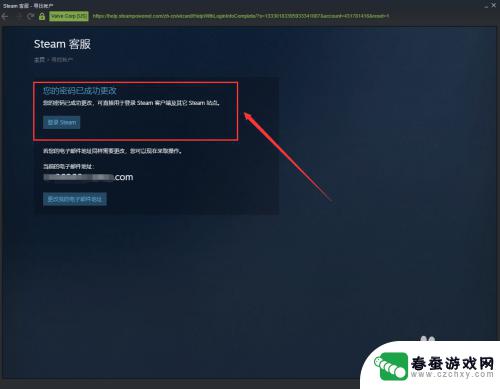
10.总结:
1、打开电脑桌面的Steam客户端。
2、在登陆界面点击“我无法登陆...”。
3、按操作提示输入要找回的账号和收到的验证码。
4、最后输入新密码更改即可。

这次整理的Steam忘记邮箱和密码的内容到这里就结束了,可能有些玩家还有其他问题困扰着他们,如果不解决这些问题,会对游戏体验产生影响。那么在哪里可以找到相关的解答呢?不要着急,敬请期待我们网站的后续更新!